2 4 Découverte de l’Interface Windows
Summary
TLDRCette vidéo est une introduction aux manipulations de base de Windows 10, destinée aux utilisateurs ayant des difficultés avec le système d'exploitation. Elle explique comment naviguer sur le bureau, accéder à la barre des tâches et au bouton Démarrer, et utiliser la fonction de recherche. Elle montre également comment gérer les fenêtres ouvertes, les programmes en arrière-plan, et les icônes du bureau, y compris la Corbeille et l'icône 'Ce PC'. La vidéo conclut avec une brève histoire de l'origine du terme 'Windows', lié à l'interface graphique de Microsoft.
Takeaways
- 🖥️ L'écran de bureau de Windows 10 est comparable à un bureau physique, permettant de déposer les applications, dossiers et fichiers fréquemment utilisés.
- 🔍 La barre des tâches, en bas de l'écran, donne accès aux fonctions principales de Windows, notamment le bouton Démarrer qui mène au menu principal.
- 🔄 Le menu Démarrer permet de lancer tous les programmes installés sur l'ordinateur et de gérer le redémarrage ou l'arrêt de la machine.
- 🔎 La barre de recherche permet de rechercher des documents ou des programmes sur l'ordinateur, comme l'application Word.
- 🪟 Lorsqu'un programme est lancé, il est possible de réduire, minimiser ou fermer la fenêtre à l'aide des boutons en haut de la fenêtre.
- 🗂️ Les icônes sur le bureau représentent des applications, des dossiers, etc., comme la Corbeille ou l'icône 'Ce PC' qui liste les périphériques et le stockage.
- 🌐 Microsoft Edge est un navigateur web de Microsoft qui permet d'afficher des sites internet, de télécharger des fichiers et de faire des recherches.
- 🔄 Les programmes en cours d'exécution et les raccourcis sont visibles sur la barre des tâches, et peuvent être gérés à l'aide des options disponibles.
- 📁 Les dossiers jaunes représentent les répertoires Windows et permettent d'accéder à des fichiers ou à d'autres répertoires.
- 📂 La différence entre un répertoire et un fichier sera expliquée dans une prochaine vidéo, qui est une notion fondamentale pour tout système d'exploitation.
- 🏷️ L'origine du mot 'Windows' est liée à l'interface graphique de Microsoft qui représente des fichiers, des dossiers et des programmes dans des fenêtres.
Q & A
Quel est le premier écran que l'on voit lorsqu'on se connecte à un ordinateur avec Windows 10 ?
-Le premier écran que l'on voit est l'écran principal, également appelé bureau, qui est une zone de travail fournie par Microsoft Windows.
Comment le bureau de Windows 10 est-il comparable à un bureau physique ?
-Le bureau de Windows 10 est comparable à un bureau physique car il permet de déposer les applications, les dossiers et les fichiers que vous utilisez souvent, tout comme vous déposez des documents et des outils sur votre bureau en bois ou en métal.
Quel est le nom de la zone en bas de l'écran Windows 10 qui donne accès aux fonctions principales du système ?
-La zone en bas de l'écran s'appelle la barre des tâches, qui donne accès aux fonctions principales de Windows, notamment via le bouton Démarrer.
Quel est le rôle du bouton Démarrer sur la barre des tâches de Windows 10 ?
-Le bouton Démarrer sur la barre des tâches permet d'accéder au menu principal de Windows, où l'on peut lancer la liste de tous les programmes installés sur l'ordinateur.
Comment peut-on effectuer une recherche de documents ou de programmes sur l'ordinateur avec Windows 10 ?
-On peut effectuer une recherche en utilisant le menu de recherche de la barre des tâches, où l'on peut taper le nom de ce qu'on cherche, comme 'Word', et le résultat apparaît pour permettre de lancer l'application ou de trouver le document.
Quelles sont les différentes options disponibles dans le coin supérieur d'une fenêtre ouverte dans Windows 10 ?
-Dans le coin supérieur d'une fenêtre ouverte, on trouve plusieurs options : le premier bouton permet de rétrécir la fenêtre, le deuxième bouton permet de minimiser la fenêtre sur la barre des tâches et le bouton en forme de croix permet de fermer la fenêtre.
Quel est le rôle du bouton 'e' sur la barre des tâches de Windows 10 ?
-Le bouton 'e' sur la barre des tâches lance Microsoft Edge, qui est un navigateur web de Microsoft permettant d'afficher des sites internet, de télécharger des fichiers et de faire des recherches.
Comment afficher les programmes qui tournent en arrière-plan dans Windows 10 ?
-Pour afficher les programmes qui tournent en arrière-plan, il suffit de cliquer sur la petite flèche sur la barre des tâches. On peut y trouver, par exemple, l'antivirus, les fonctionnalités réseau, etc.
Quels sont les raccourcis disponibles en bas à droite de la barre des tâches de Windows 10 ?
-En bas à droite de la barre des tâches, on trouve des raccourcis pour la langue du clavier, la date et l'heure, les notifications, ainsi que des fonctionnalités et services comme le Bluetooth, l'éclairage et les fonctions réseau.
Quelle est la première icône qui se trouve sur le bureau de Windows 10 et à quoi correspond-elle ?
-La première icône qui se trouve sur le bureau de Windows 10 est celle de la Corbeille, qui représente le dossier où sont mises les fichiers supprimés.
Quel est le rôle de l'icône 'Ce PC' sur le bureau de Windows 10 ?
-L'icône 'Ce PC' permet d'accéder à la liste de tous les périphériques de mémoire reliés à l'ordinateur, tels que les lecteurs USB, les lecteurs CD, le disque dur, etc.
Quelle est la différence entre un répertoire et un fichier dans Windows 10 ?
-Un répertoire est un dossier qui peut contenir d'autres fichiers ou sous-dossiers, tandis qu'un fichier est une unité de données qui ne contient pas d'autres fichiers ou dossiers à l'intérieur.
Pourquoi Microsoft a-t-elle choisi le nom 'Windows' pour son système d'exploitation ?
-Le nom 'Windows' fait référence à l'interface graphique du système d'exploitation qui représente des fichiers, des dossiers et des programmes dans des boîtes ou fenêtres appelées 'Windows'. Cette visualisation était si caractéristique que Microsoft a décidé de nommer l'OS en conséquence.
Outlines

This section is available to paid users only. Please upgrade to access this part.
Upgrade NowMindmap

This section is available to paid users only. Please upgrade to access this part.
Upgrade NowKeywords

This section is available to paid users only. Please upgrade to access this part.
Upgrade NowHighlights

This section is available to paid users only. Please upgrade to access this part.
Upgrade NowTranscripts

This section is available to paid users only. Please upgrade to access this part.
Upgrade NowBrowse More Related Video

2-2 Évolution des systèmes d'exploitation

La trouvaille scandaleuse d'un chercheur sur Windows 11

2 2 Évolution des systèmes d'exploitation
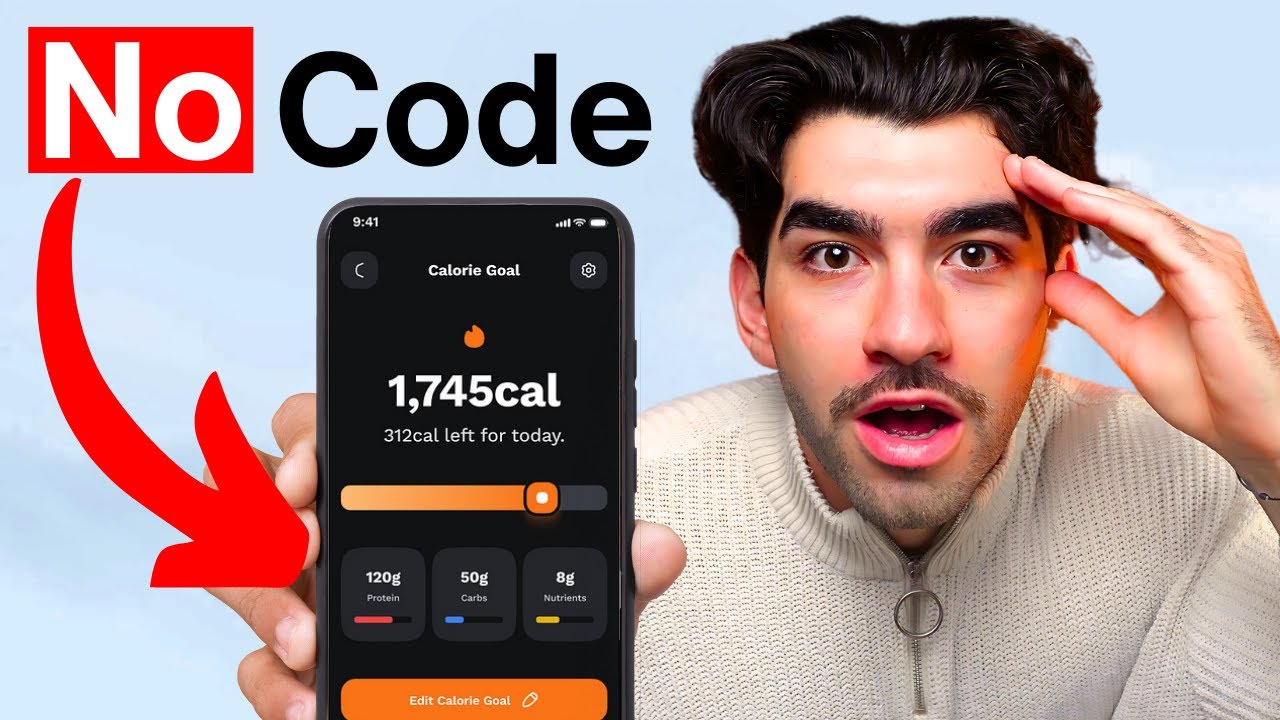
J’ai Utilisé l’IA Pour Créer une APP qui Fait 600€/jour en 24H

L'OS expliqué en 3 minutes

Comment Sauvegarder Vos Fichiers et Votre Système Gratuitement ! Windows et Mac sans logiciels
5.0 / 5 (0 votes)
